Hướng dẫn làm tròn số nguyên dương
02/10/2022
Cách 1 – Dùng công cụ Decrease Decimal: Chọn ô cần làm tròn > Chọn Home > Ở hộp Number chọn biểu tượng lùi số 0.
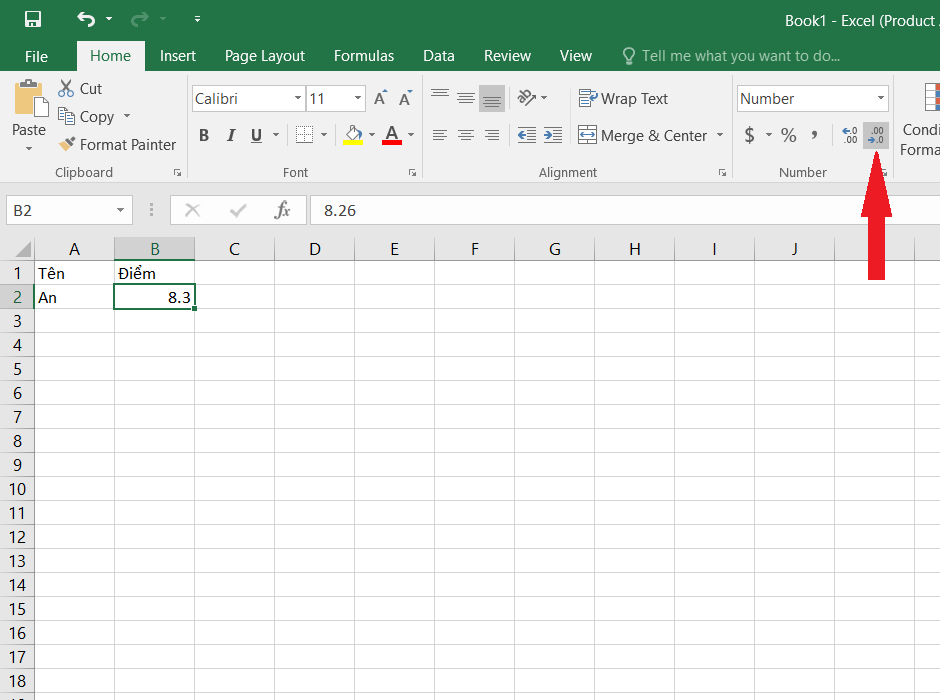
Cách áp dụng cho nhiều số cùng lúc: Chọn dải ô cần làm tròn > Chọn công cụ Decrease Decimal.
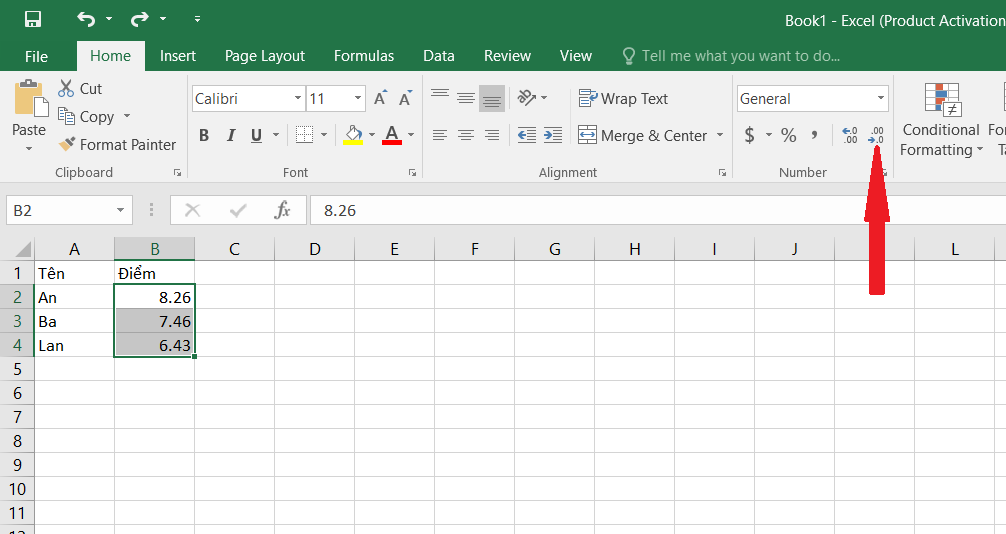 Cách 2 – Dùng hàm ROUND: Nhập hàm =ROUND(ô chứa số nguyên dương cần làm tròn, số các số sau dấu chấm) hoặc =ROUND(“số cần làm tròn”, số các số sau dấu chấm) > Nhấn Enter.
Cách 2 – Dùng hàm ROUND: Nhập hàm =ROUND(ô chứa số nguyên dương cần làm tròn, số các số sau dấu chấm) hoặc =ROUND(“số cần làm tròn”, số các số sau dấu chấm) > Nhấn Enter.
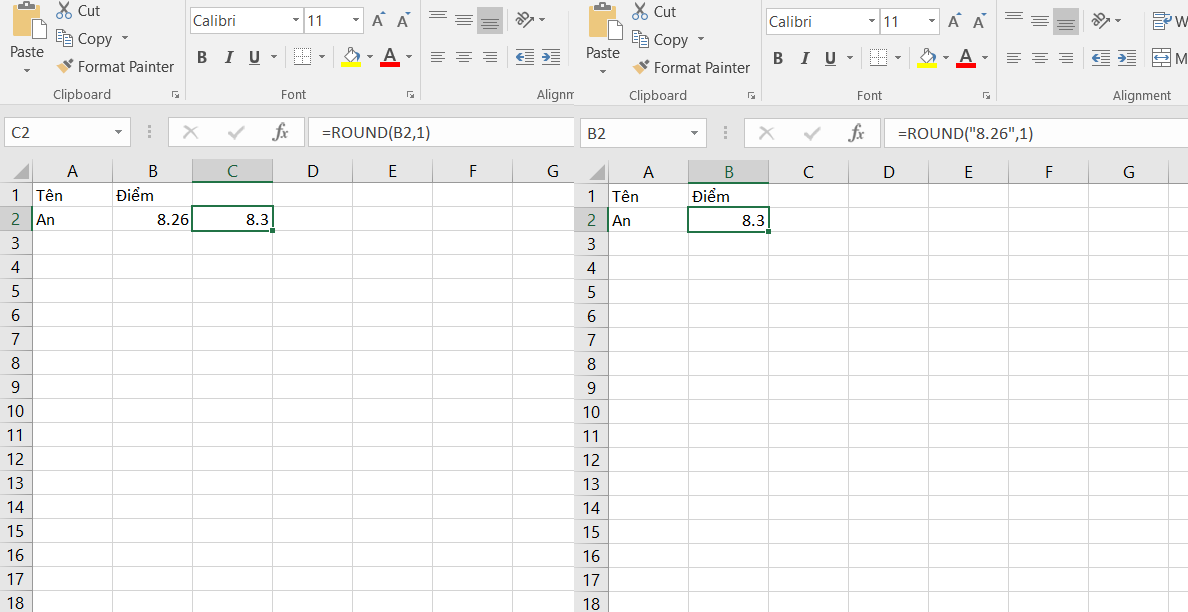
Cách áp dụng cho nhiều số cùng lúc: Chọn ô chứa hàm =ROUND(ô chứa số nguyên dương cần làm tròn, số các số sau dấu chấm) > Di chuột xuống dưới bên phải đến khi xuất hiện dấu + > Nhấn giữ chuột trái kéo xuống.
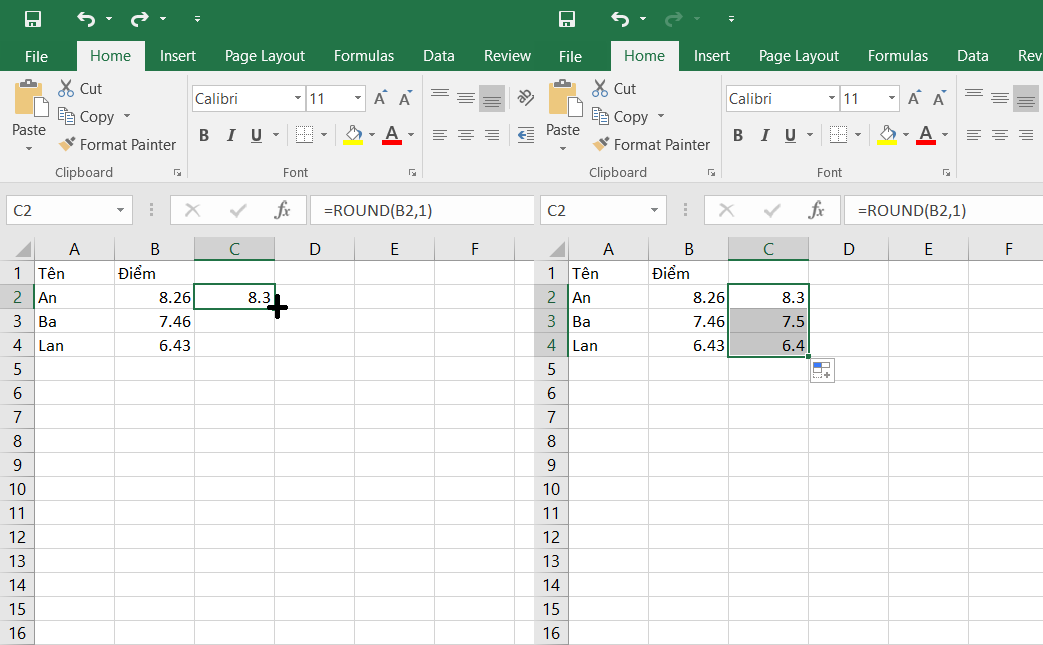
02/10/2022
Cách 1 – Dùng công cụ Decrease Decimal: Chọn ô cần làm tròn > Chọn Home > Ở hộp Number chọn biểu tượng lùi số 0.
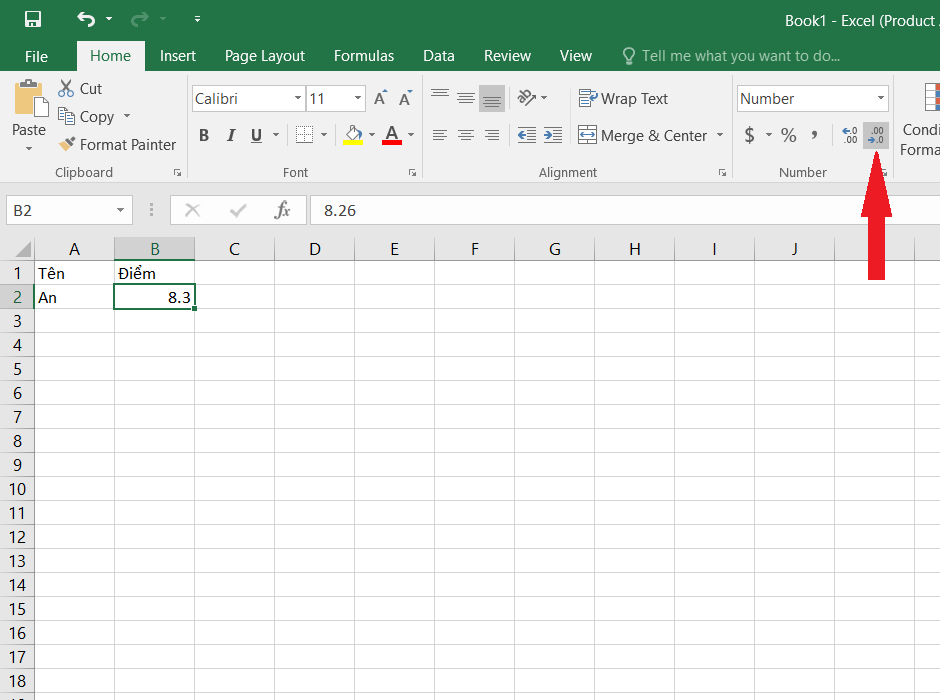
Cách áp dụng cho nhiều số cùng lúc: Chọn dải ô cần làm tròn > Chọn công cụ Decrease Decimal.
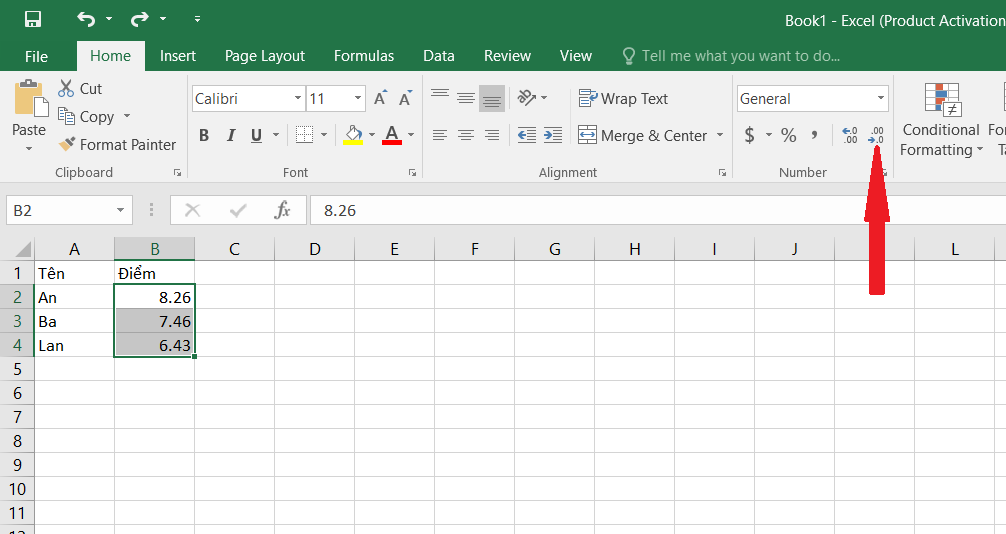
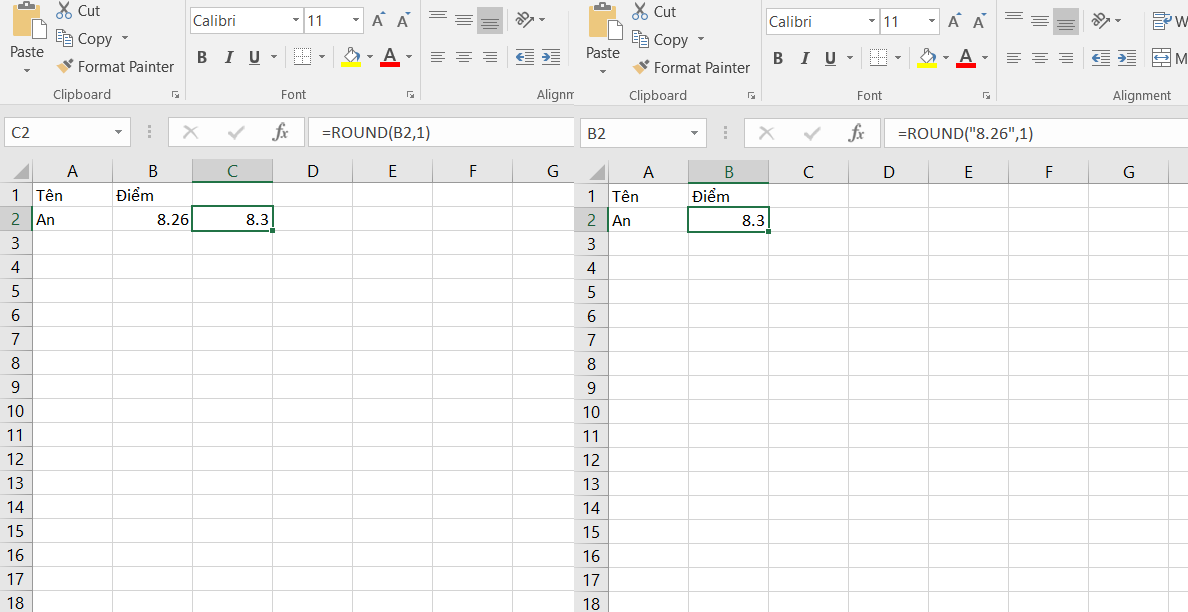
Cách áp dụng cho nhiều số cùng lúc: Chọn ô chứa hàm =ROUND(ô chứa số nguyên dương cần làm tròn, số các số sau dấu chấm) > Di chuột xuống dưới bên phải đến khi xuất hiện dấu + > Nhấn giữ chuột trái kéo xuống.
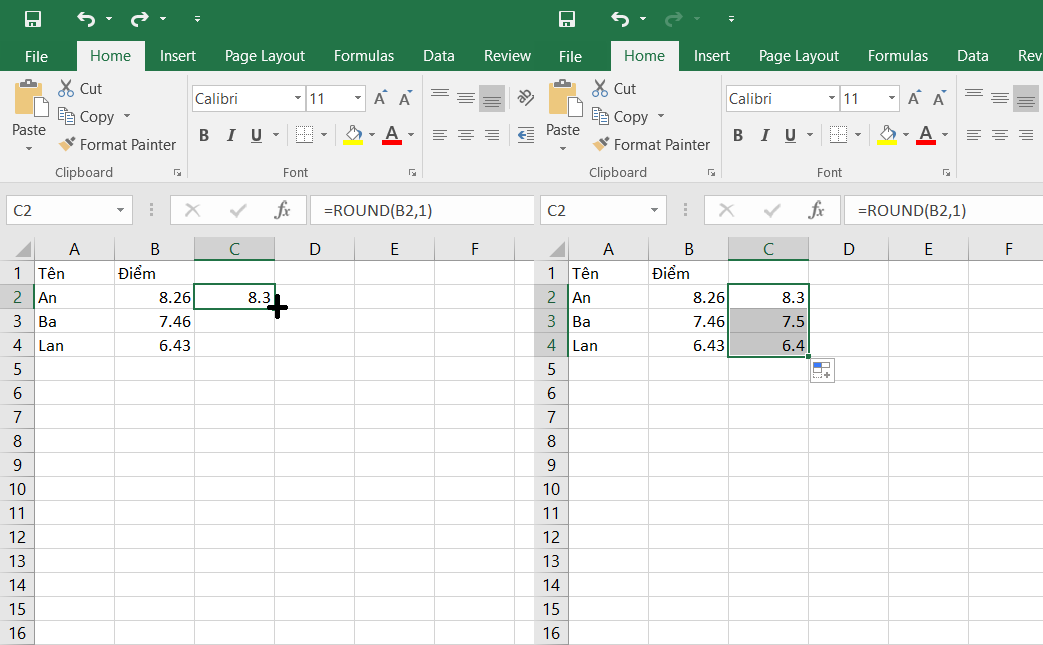
Bảo Trâm
Nguồn bài viết: https://excel.tusachtiasang.org/huong-dan-lam-tron-so-nguyen-duong/
